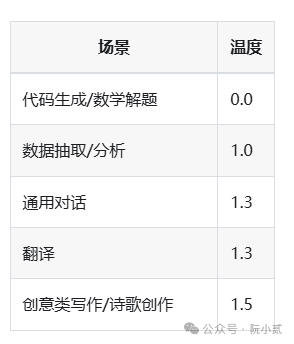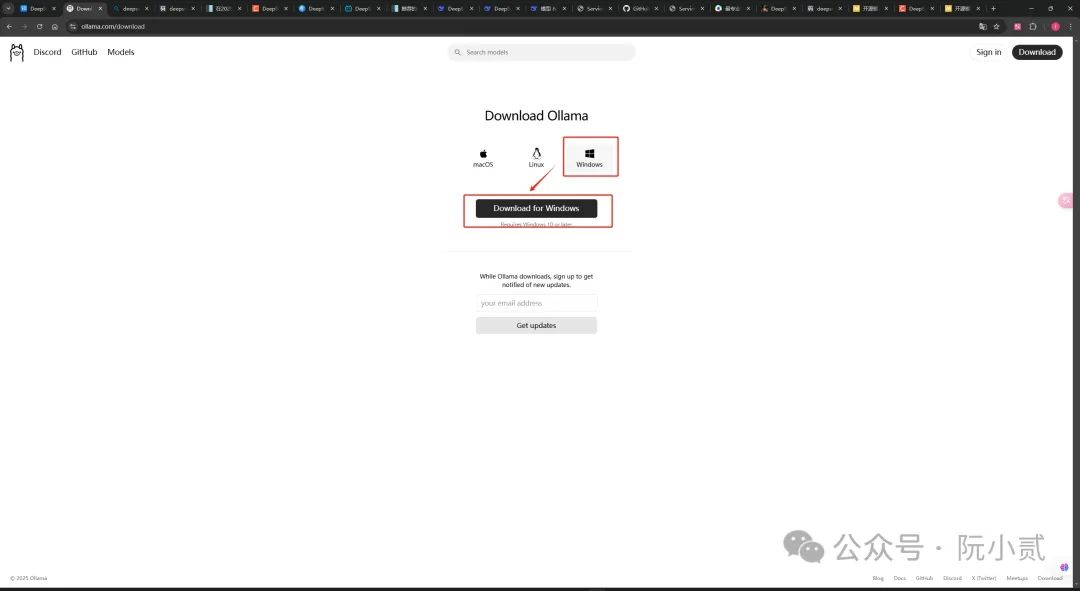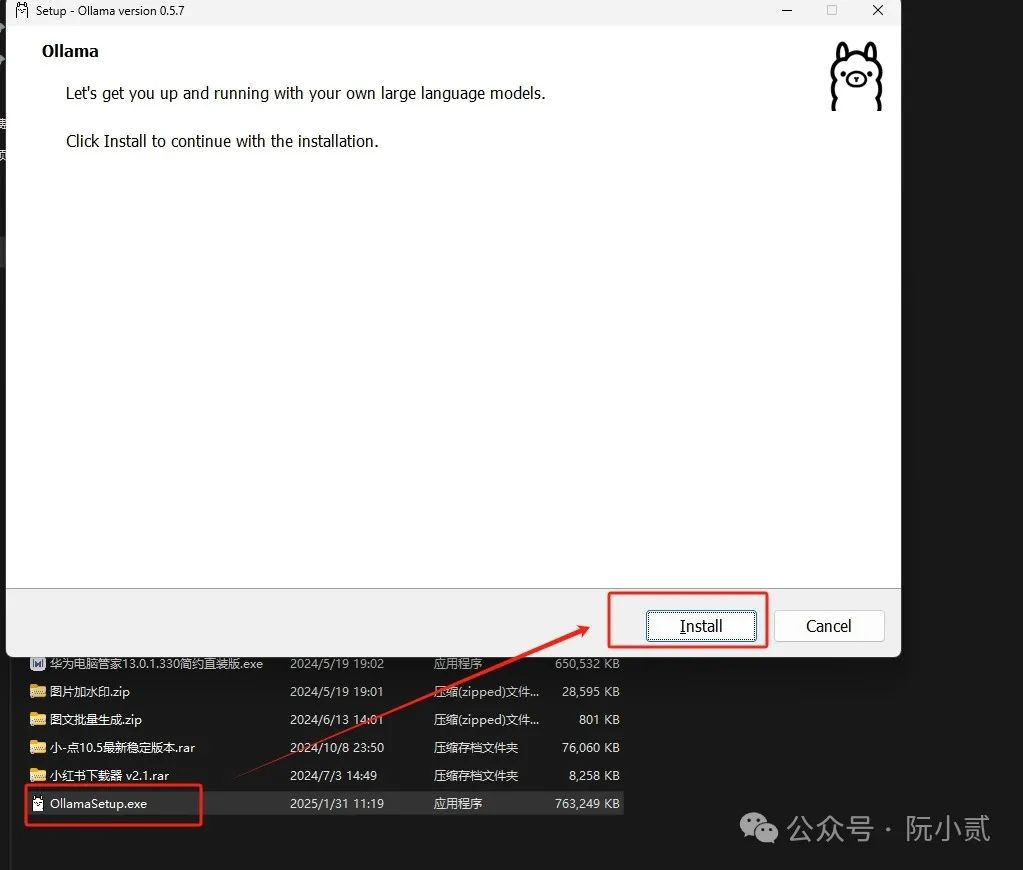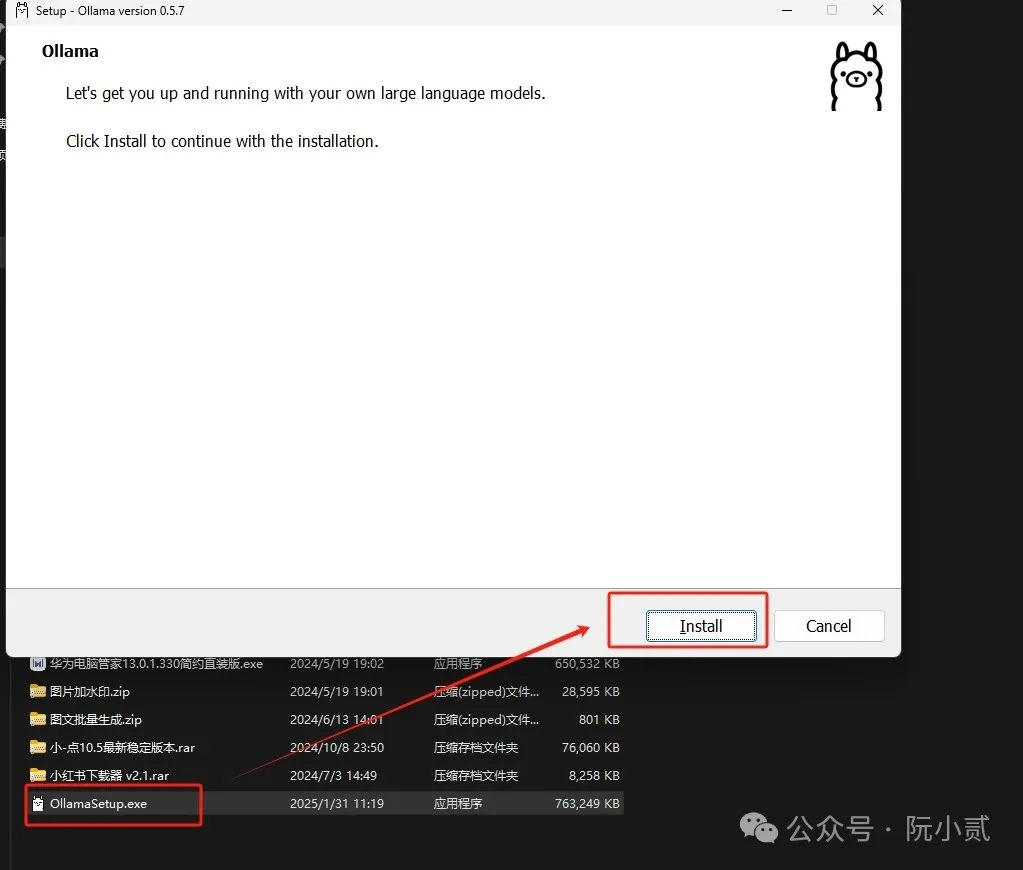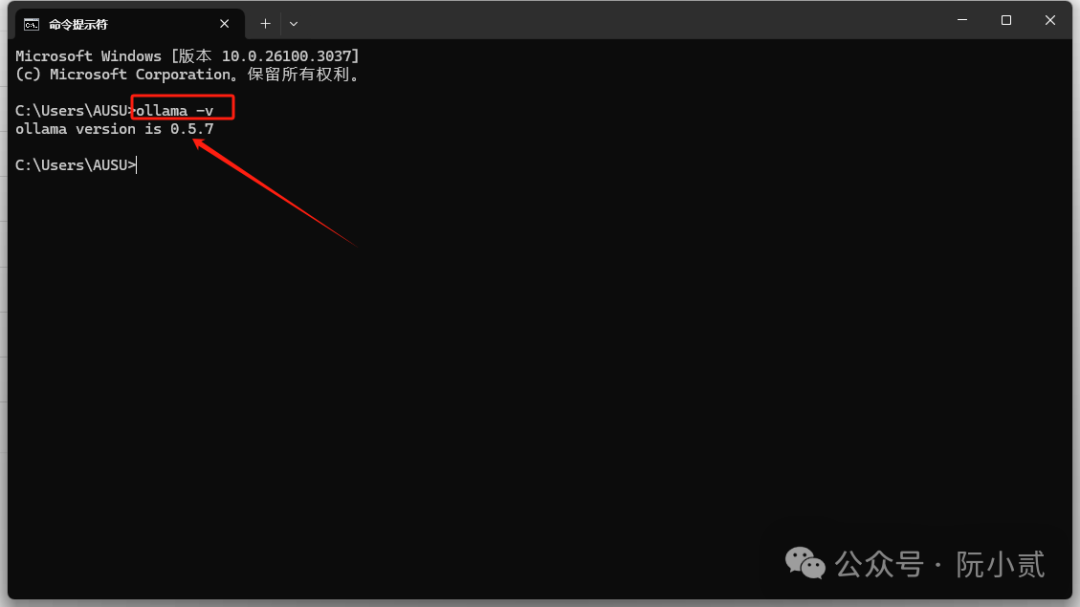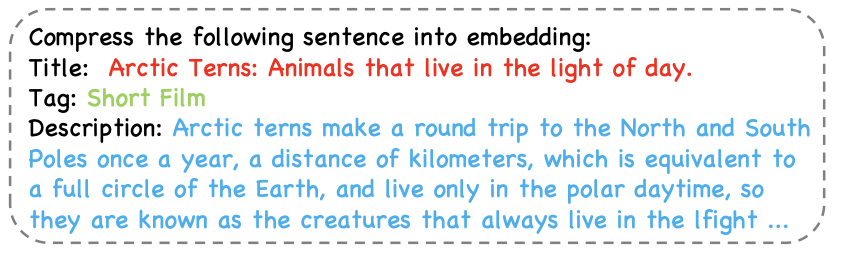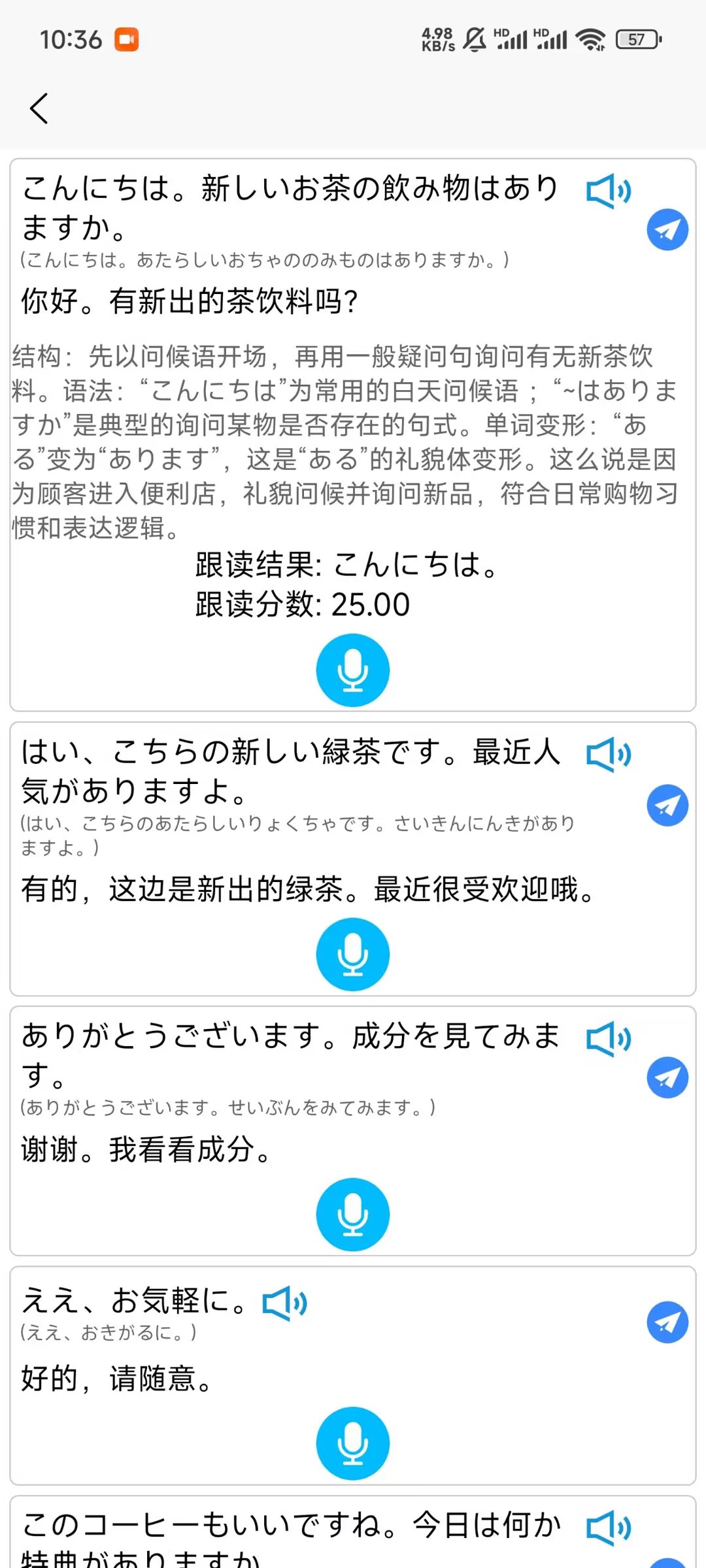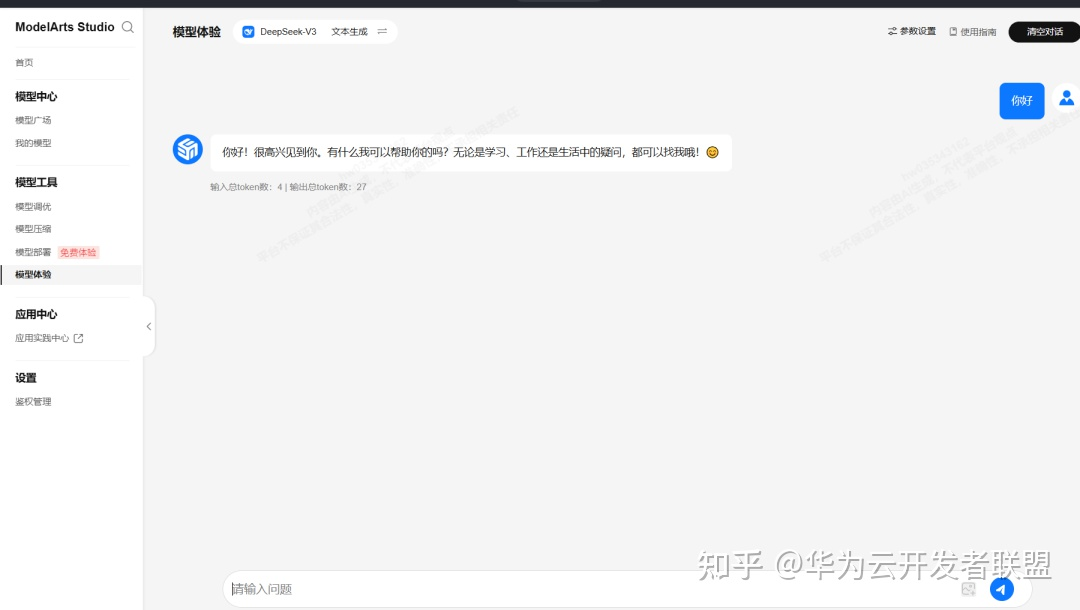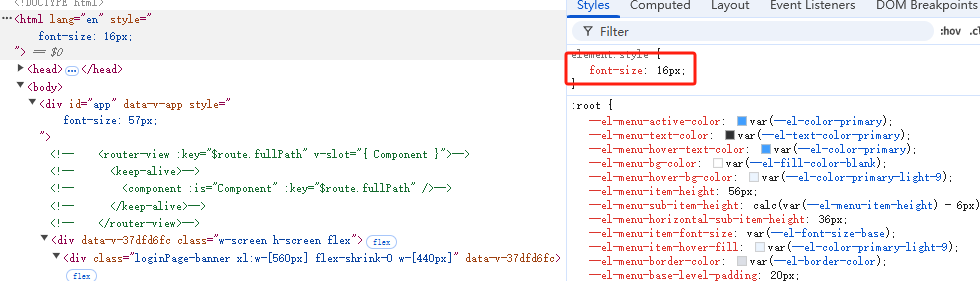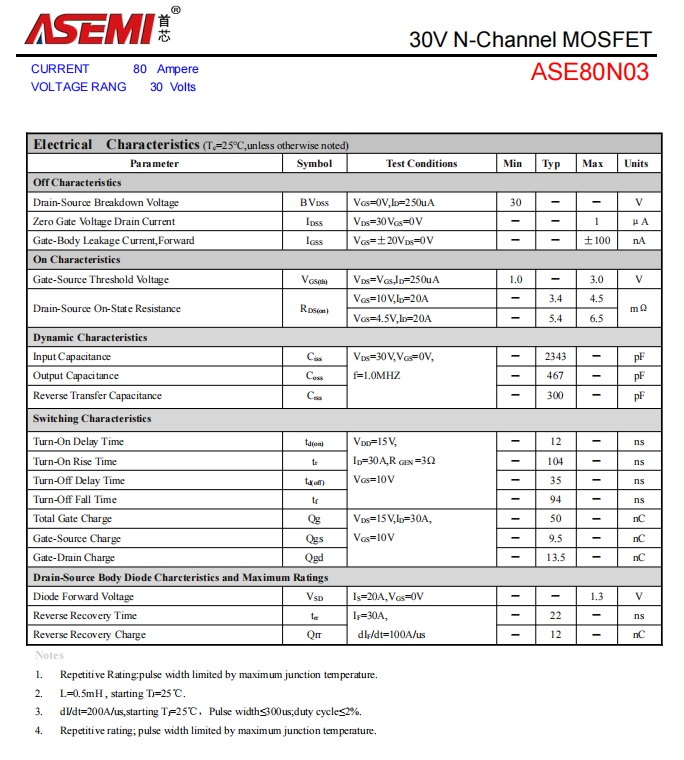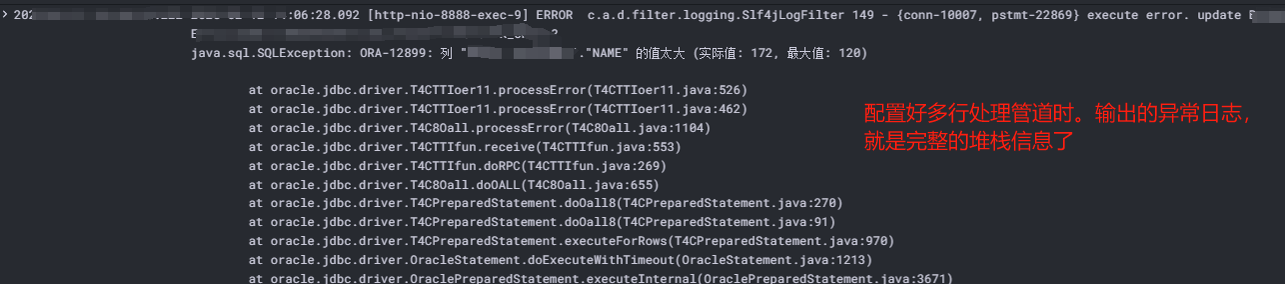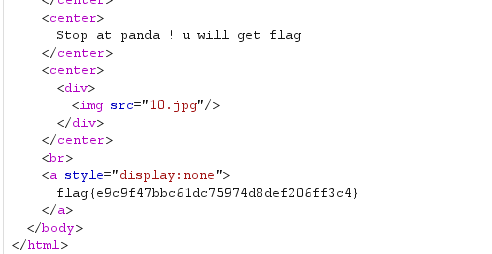DeepSeek R1本地部署,享受无限制、高隐私的AI体验!
核心内容:
DeepSeek全球下载榜单登顶,流量巨大。
DeepSeek R1是什么?
DeepSeek R1能做什么?
为何选择本地部署DeepSeek R1及它有哪些优势
使用Ollama + Open-WebUI一键部署DeepSeek R1的详细步骤
常见注意事项
使用建议
结束语
一、为什么使用DeepSeek?
DeepSeek全球下载榜单登顶,流量巨大。
春节这段时间,DeepSeek这把火真的是太猛了,几乎烧遍了全球。
翻开朋友圈,打开视频号,清一色的关于DeepSeek的各种消息。
记得几天前看还是霸榜30多个国家的App下载榜单第一名,然而刚刚再去看的时候,
才发现现在已经上升到包括美国、日本、加拿大等在内的157个国家的App下载榜单第一名!
这泼天的流量丝毫不亚于当初OpenAI爆火的时候。
然而就是因为太过火爆了,导致DeepSeek这段时间用的时候几乎天天崩溃,当然不排除漂亮国的恶心攻击,这里不讨论。
所以,如果有去注册的朋友应该都知道这段时间新用户几乎都注册不了,如果发现能注册,建议大家赶紧去注册体验一下。
DeepSeek官网:https://www.deepseek.com/
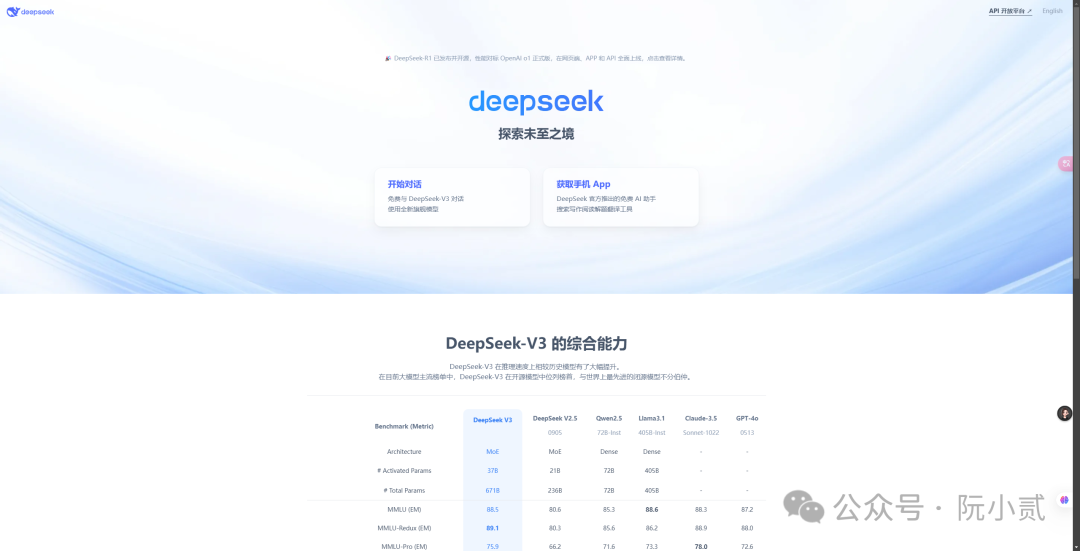
这是我在昨天使用deepseek的情况,时不时就会遇到下面这个回复。
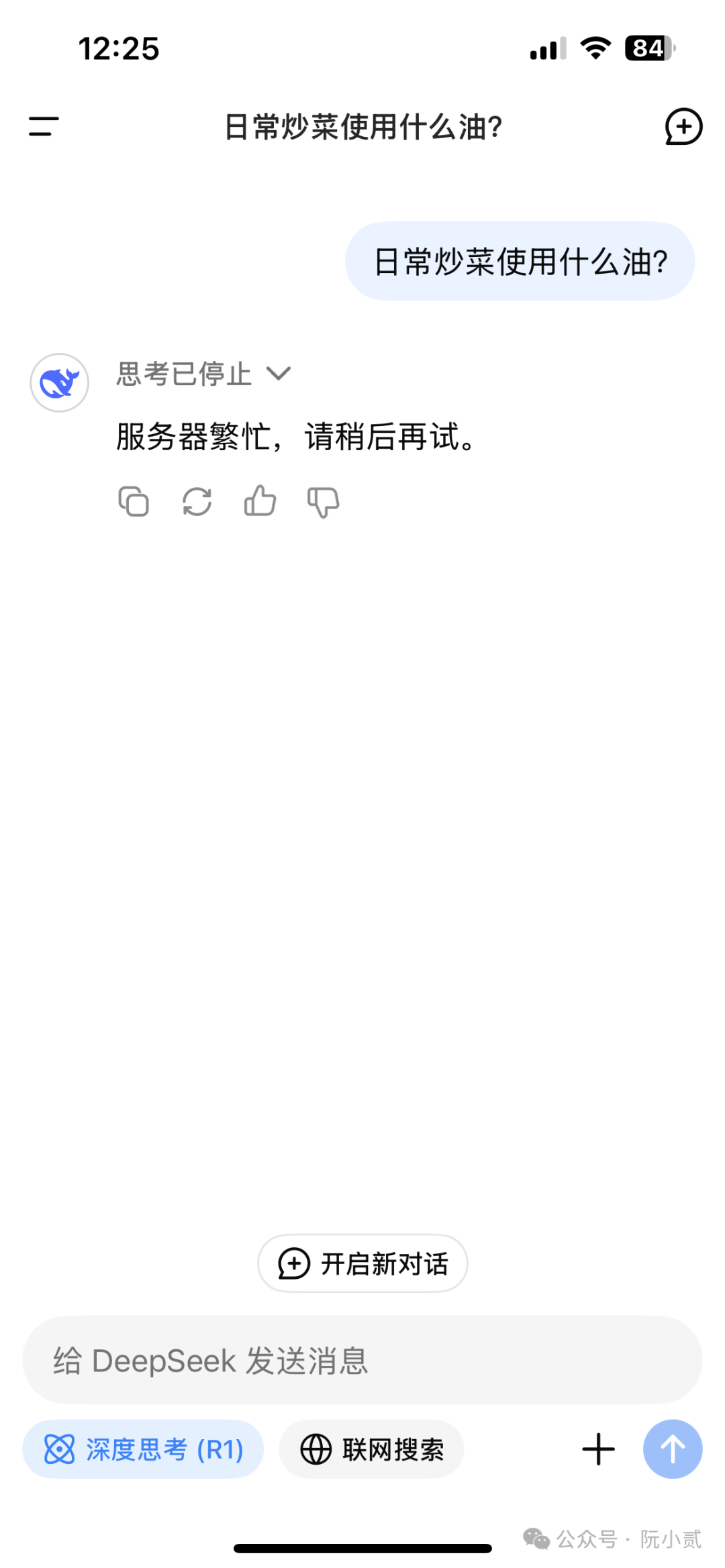
用着用着就崩了,很是尴尬。
后面才发现DeepSeek居然是开源的,
那既然DeepSeek R1是开源的,那就直接本地部署使用吧。
这样也就省去了诸多麻烦。
好了,先给大家做个简单的科普。
二、什么是DeepSeek R1?
DeepSeek-R1是杭州深度求索人工智能基础技术研究有限公司发布的高性能AI推理模型,对标OpenAI的o1正式版。
模型通过大规模强化学习技术进行后训练,仅需极少量标注数据,
便能在数学、代码和自然语言推理等任务上取得卓越表现。
DeepSeek-R1遵循MIT License开源,支持模型蒸馏,训练其他模型。
据说DeepSeek-R1的训练成本居然还不到OpenAI的1/50,
这个真的是太牛逼了!!!
大写的牛逼!!!!
各项性能指标更是和OpenAI-o1 模型不相上下,甚至做到了小部分的超越,关键是开源的,我们可以本地部署使用
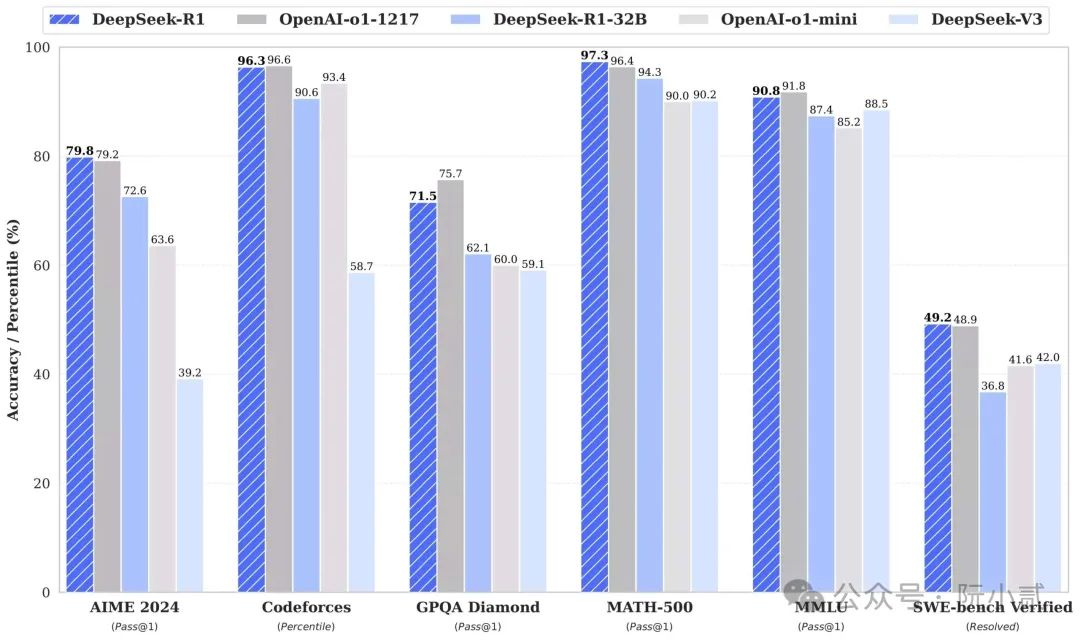
三、DeepSeek R1能做什么?
-
处理复杂提示 -
揭示问题背后的推理步骤 -
在聊天界面中呈现并测试代码 -
提供强大的推理能力
四、为何选择本地部署DeepSeek R1及它有哪些优势
虽然DeepSeek提供免费的网页和移动应用版本,
但选择本地部署有以下几个重要优势:
1. 隐私保护
-
所有数据都保存在本地计算机 -
无需担心数据被收集或用于其他目的 -
完全掌控数据安全
2. 离线访问
-
无需依赖网络连接 -
适合旅行或网络不稳定的场景 -
随时随地可用
3. 未来保障
-
避免可能出现的使用限制 -
不受未来商业化影响 -
永久免费使用
4. 更大的灵活性
-
可以根据需求微调模型 -
支持与其他工具集成 -
允许构建自定义界面
五、使用Ollama + Open-WebUI一键部署DeepSeek R1的详细步骤
这里我们来介绍如何用Ollama + Open-WebUI来一键部署DeepSeek R1。
这俩好搭档非常之牛掰且好用,看他俩在Github的Star就知道了。
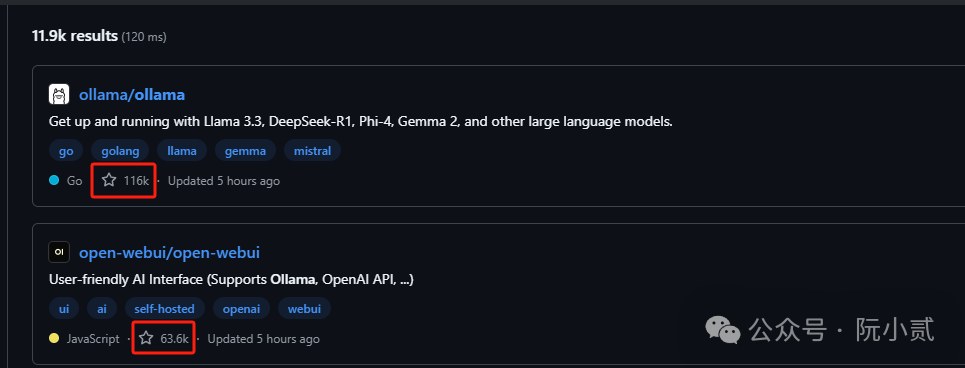
用Ollama管理、运行Deepseek,在Open-WebUI接入Ollama之后,
我们就可以完全界面化去下载安装Deepseek R1,
界面化给大模型调整参数,并设定预设prompt,以及对话(如下图),
非常方便。
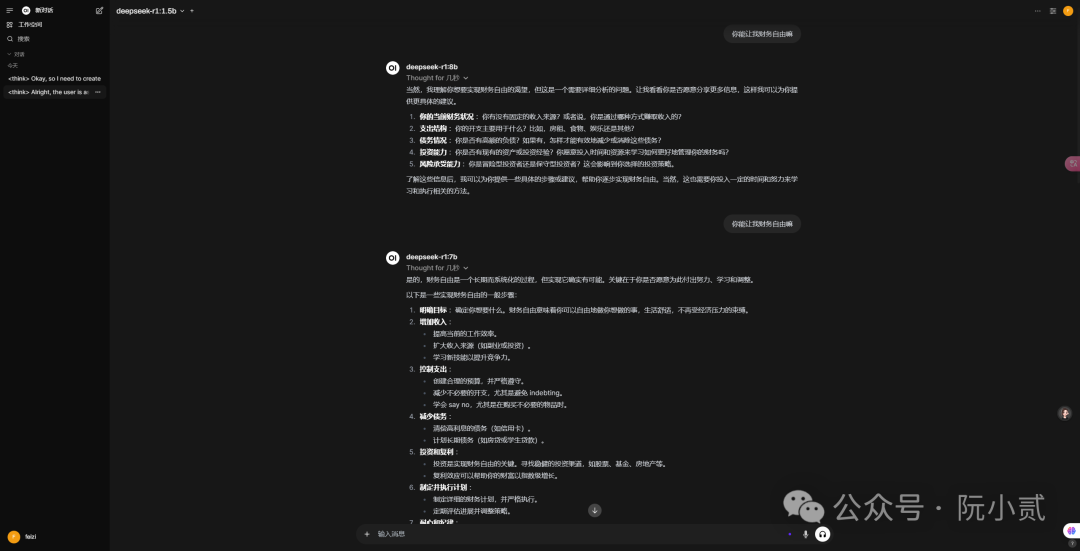
好了,废话不多说,我们开始本地部署Deepseek R1!
5.1、先安装Ollama和Open-WebUI
5.1.1、 安装 Ollama
下载 Ollama
-
访问 Ollama官网(https://ollama.com/),根据操作系统(Windows、macOS 或 Linux)下载安装包。 -
对于 Windows 用户,下载 OllamaSetup.exe 并双击安装。

验证安装
这里需要注意,它跟我们平常普通的软件安装不一样,这里安装完成后,桌面基本上是没有任何图标的,
但是我们可以通过命令行工具去验证是否安装成功。
-
打开命令行工具,输入以下命令验证是否安装成功:
ollama --version-
如果显示版本号,说明安装成功。

5.1.2、下载 DeepSeek-R1 模型
Ollama已经在第一时间支持DeepSeek-R1, 模型地址:deepseek-r1 。
根据自己的显存选择对应的模型,2G显卡只能选1.5b的。
硬件需求
所以对于大多数个人用户,建议部署4bit量化模型:
-
7B/8B模型:8GB显存。 -
14B模型:16GB显存。 -
32B模型:22GB显存。 -
70B模型:48GB显存。
下图是ollama官方给出的模型选择建议

如何查看我们电脑的显存大小呢?
Ctrl + Shift + Esc打开任务管理器->性能->GPU
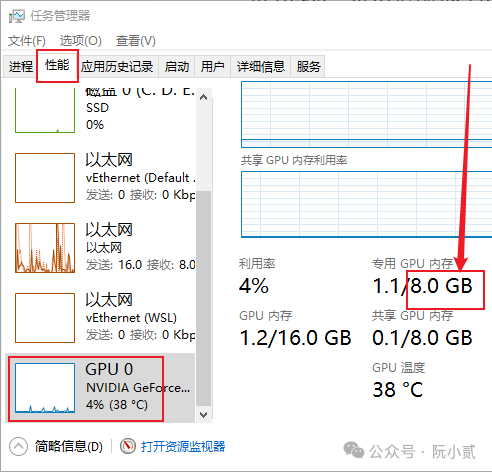
如何下载模型?
如何运行deepseek?
运行模型很简单,确定好想要的模型后,复制对应的命令到你的终端并执行。
使用以下命令下载 DeepSeek-R1 模型:
DeepSeek-R1-Distill-Qwen-1.5B
ollama run deepseek-r1:1.5bDeepSeek-R1-Distill-Qwen-7B
ollama run deepseek-r1:7bDeepSeek-R1-Distill-Llama-8B
ollama run deepseek-r1:8bDeepSeek-R1-Distill-Qwen-14B
ollama run deepseek-r1:14bDeepSeek-R1-Distill-Qwen-32B
ollama run deepseek-r1:32bDeepSeek-R1-Distill-Llama-70B
ollama run deepseek-r1:70b该命令会自动下载并加载模型,下载时间取决于网络速度和模型大小。
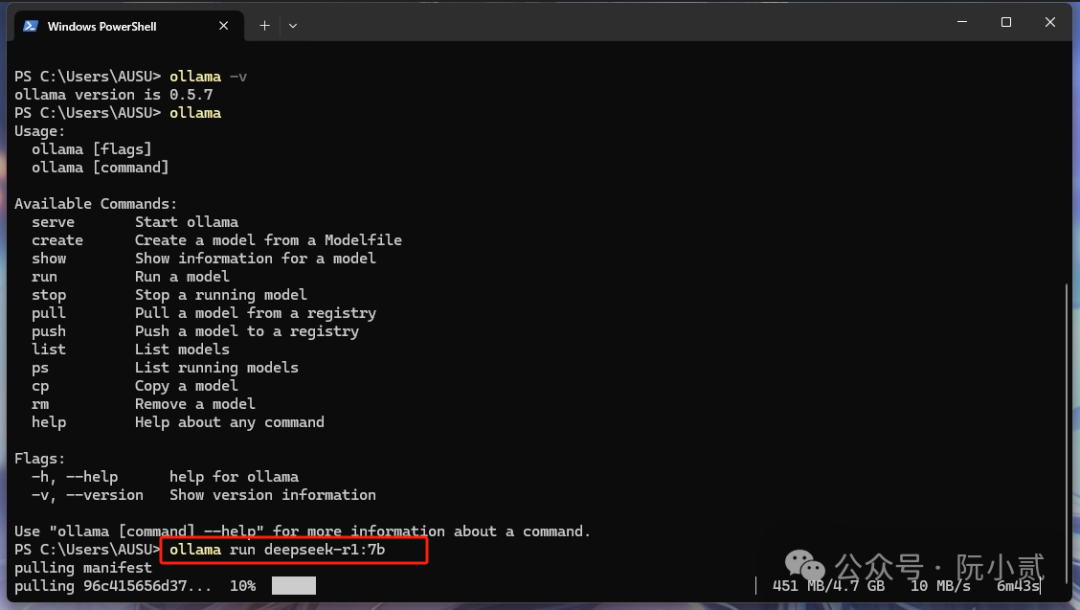
查看模型信息
-
下载完成后,可以使用以下命令查看模型信息:
ollama list-
该命令会列出本地已下载的模型及其状态。这是我笔记本上的本地模型。

运行 DeepSeek-R1
启动模型
-
使用以下命令启动 DeepSeek-R1 模型:
ollama run deepseek-r1:1.5b-
启动后,模型会进入交互模式,用户可以直接输入问题并获取回答。
测试功能
在交互模式下,可以测试 DeepSeek-R1 的多种功能,例如:
- 智能客服:输入客户常见问题,如“如何安装软件?”。
- 内容创作:输入“为一款智能手表撰写广告文案”。
- 编程辅助:输入“用 Python 实现快速排序”。
- 教育辅助:输入“解释牛顿第二定律”。这是测试的效果
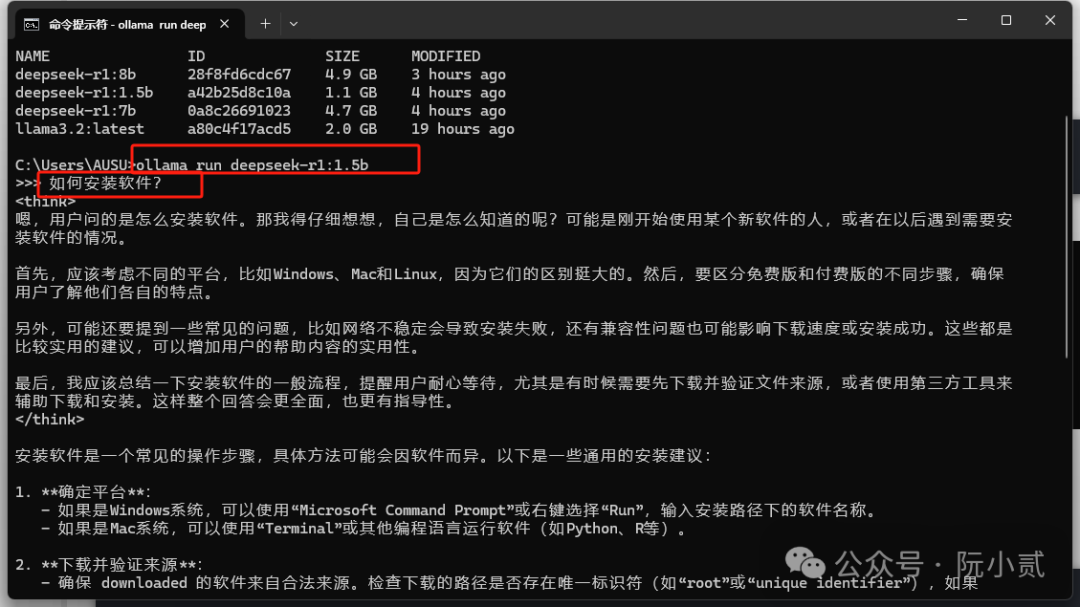
5.1.3、使用 Open WebUI 增强交互体验
只要是支持Ollama的webUI都可以,如Dify,AnythingLLM都可以。
Open WebUI也强烈推荐大家安装使用,它应该是目前功能最全,最好用的大模型WebUI工具。
安装完Ollama和Open WebUI,并在Open WebUI接入本地Ollama之后,就可以非常方便的一键安装DeepSeek R1使用了~
如何安装Open WebUI可视化交互界面工具
目前我知道的大概有几种方式:
-
1、使用Docker-desktop,不仅是open-webui,其他绝大多数Github的开源项目都支持用docker一键部署,docker的好处是自带虚拟环境,不需要在本地额外安装一堆其他环境、依赖等,是管理、部署项目的神器。 -
2、自行安装Python环境,使用Pip的方式安装即可 -
3、不需要安装Docker-desktop,也不需要安装Python环境,直接使用浏览器Web UI插件就能搞定(改天再给大家介绍) -
4、还可以使用ChatBox、Cherry Studio等桌面客户端都可以(改天再给大家介绍)
这里我们先采用第二种方式(安装Python环境的方式),而且也是与Ollama结合比较紧密的Open WebUI为例:
GitHub地址:https://github.com/open-webui/open-webui
如果本身已经安装有Python环境,如:Anaconda,
那么就直接Pip安装即可,至于如何安装Python环境和Anaconda环境,自行度娘即可,这里不做介绍。
安装open-webui服务
pip install open-webui启动open-webui服务
open-webui serve启动后,在浏览器中访问 http://localhost:8080/ 即可进入 Open WebUI 界面。
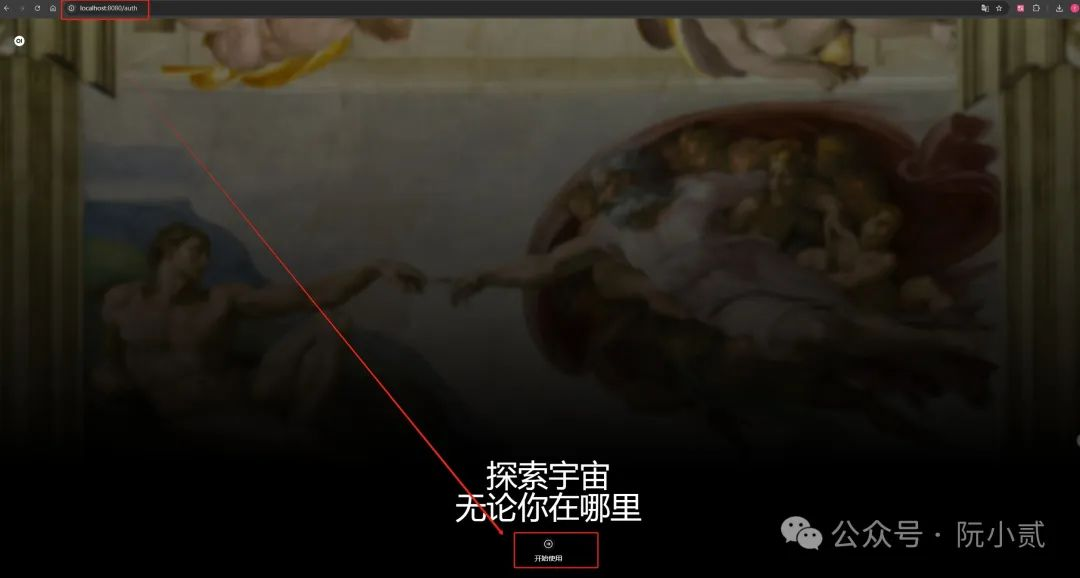
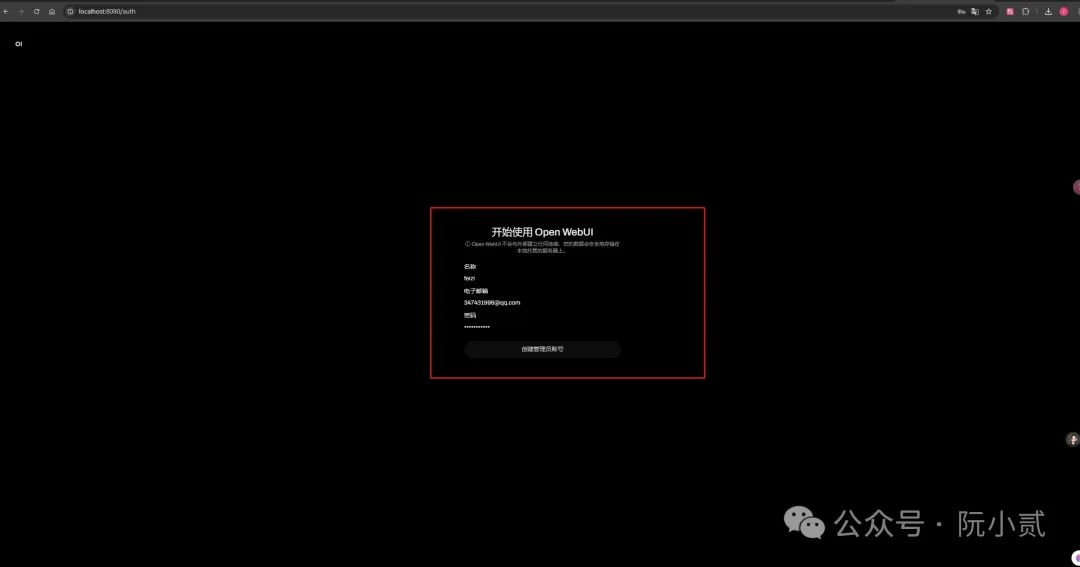
选择模型并测试
在 Open WebUI 界面中,选择已下载的 DeepSeek-R1 模型,即可开始对话测试。
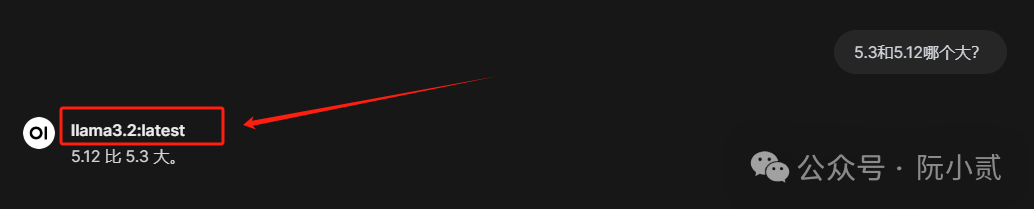

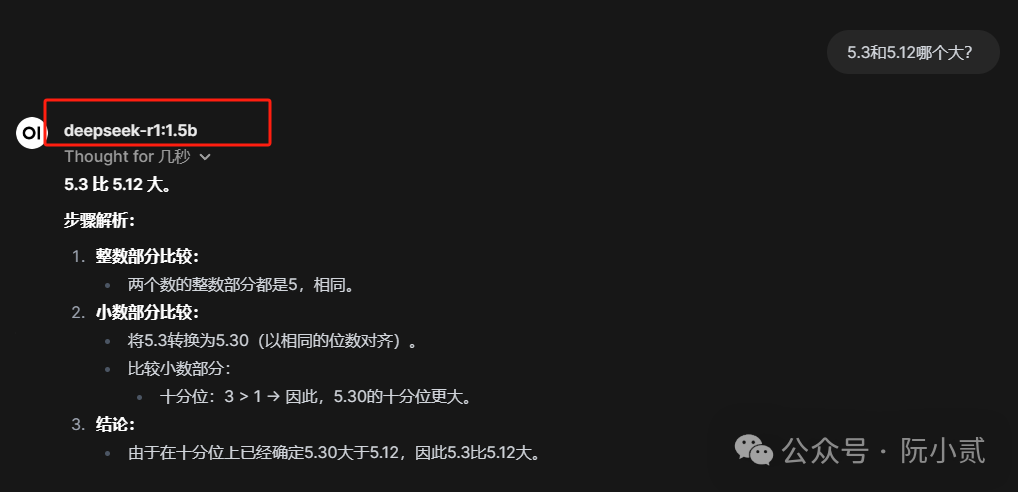
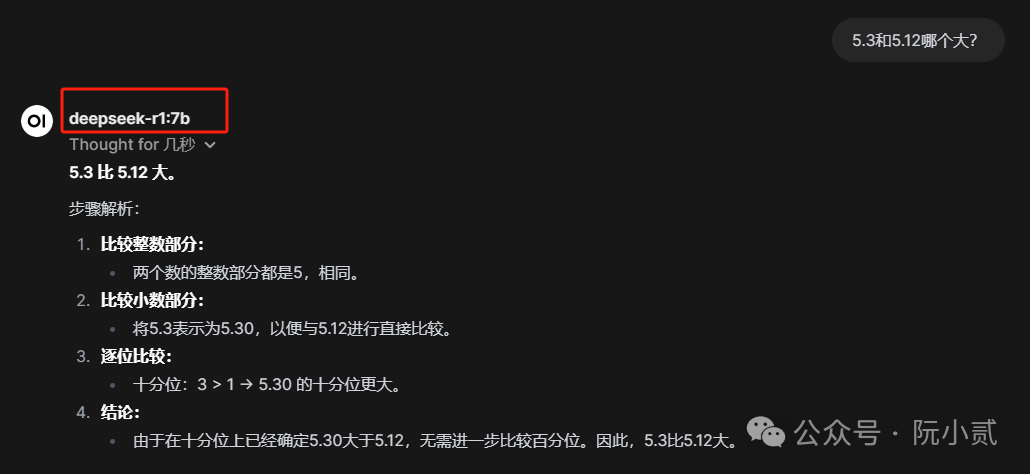
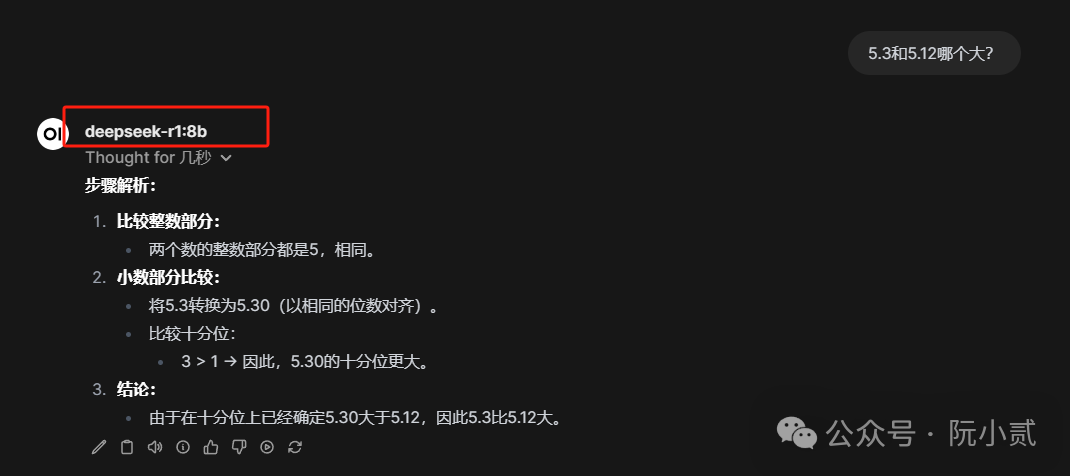
大家可以看到,效果非常不错。
上面我分别使用了五种模型进行测试,只有R1模型确确实实是在推理,而其他两种默认的模型都是普通模型,没有推理能力。
六、注意事项
-
硬件要求:DeepSeek-R1 对硬件有一定要求,建议使用支持 GPU 的设备以获得更好的性能。如果电脑配置一般建议选择1.5b就足够。 -
网络配置:如果下载速度较慢,可以使用国内镜像加速。 -
本地化支持:Open WebUI 支持中文界面,可以在设置中调整语言。
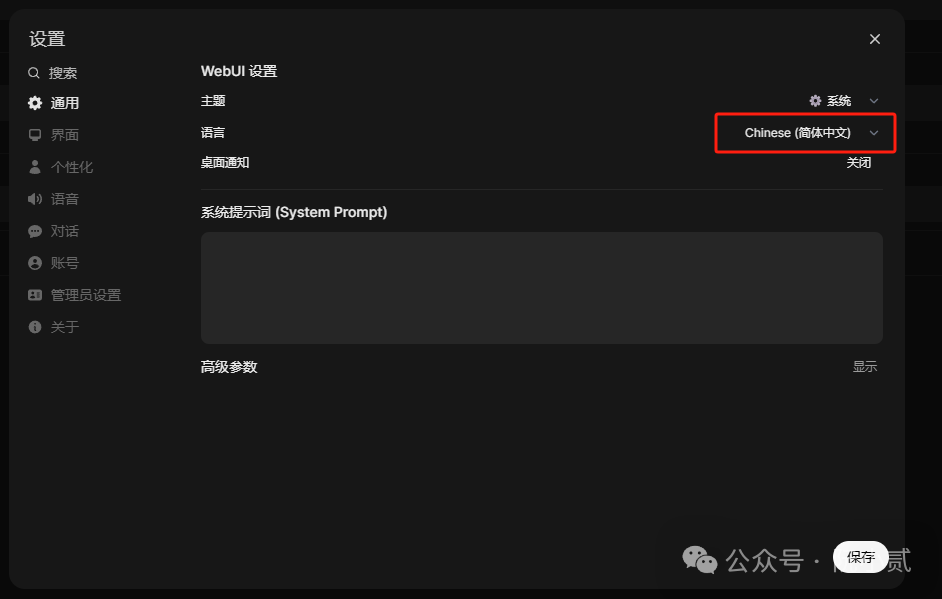
通过以上步骤,您可以快速在本地部署 DeepSeek-R1 模型,并通过 Ollama 和 Open WebUI 进行高效交互。
七、使用建议
-
从小型模型开始测试 -
根据实际需求选择合适版本 -
注意监控系统资源使用情况 -
定期备份重要对话数据
八、结束语
DeepSeek R1的本地部署为用户提供了一个强大且私密的AI助手选择。
通过合理选择模型版本和正确的部署步骤,你可以在保护隐私的同时享受先进的AI技术带来的便利。